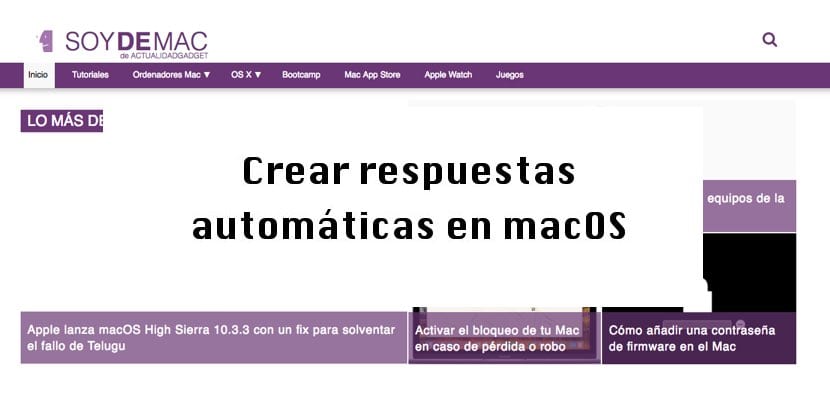
Tiyak na kung ikaw ay nasa bakasyon, ang pinakamaliit na nais mo ay ang makatanggap ng mga email sa iyong mobile o sa iyong computer. Gayunpaman, ito ay magiging isang masamang imahe para sa iyo at sa iyong kumpanya, na hindi tumugon sa alinman sa kanila. Hindi bababa upang maipaalam na ikaw ay nasa bakasyon sa isang tukoy na panahon at pagkatapos ng oras na ito makikipag-ugnay ka sa taong ito. Samakatuwid, ang pinakamagandang bagay ay i-configure ang mga awtomatikong email na ipaalam sa ibang partido na hindi ka magagamit.
Kung ikaw ay isang tao na gumagamit ng email client ng macOS, Mail, tutulungan ka namin, hakbang-hakbang, kung paano i-configure ang mga awtomatikong tugon na ito. Bilang karagdagan, ito ay magiging kasing simple ng paglikha nito at sa paglaon maaari mo nang magamit muli ang mga ito nang maraming beses hangga't gusto mo. Sa madaling salita, maaari mong buhayin at i-deactivate ang mga ito ayon sa gusto. Interesado ka ba sa email na ito? Basahin nang mabuti para sa i-set up ang iyong sariling mga awtomatikong tugon sa Mail sa macOS.
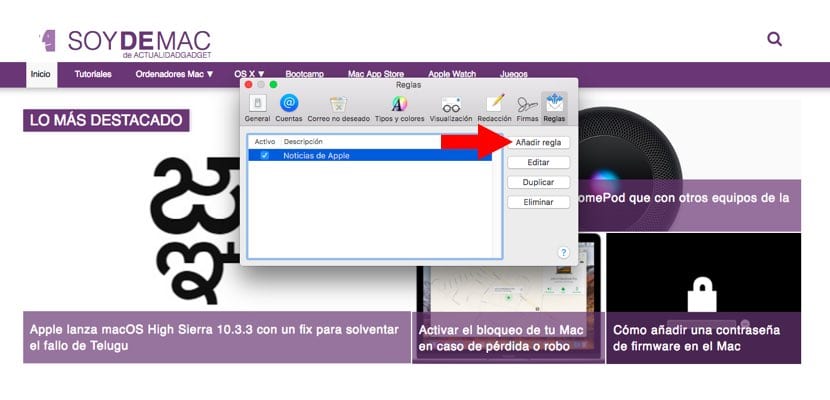
Ang unang bagay na dapat nating gawin ay buksan ang «Mail». Magbubukas ang aming buong inbox. Gayunpaman, walang interes sa amin sa ngayon. Dapat kaming pumunta sa mga kagustuhan sa aplikasyon. Sa madaling salita, sa menu bar mag-click kami sa pagpipiliang "Mail". Sa loob kailangan natin hanapin ang "Mga Kagustuhan" at kabilang sa iba't ibang mga kahalili interesado lamang kami sa isa na ipinahiwatig ng "Mga Panuntunan".
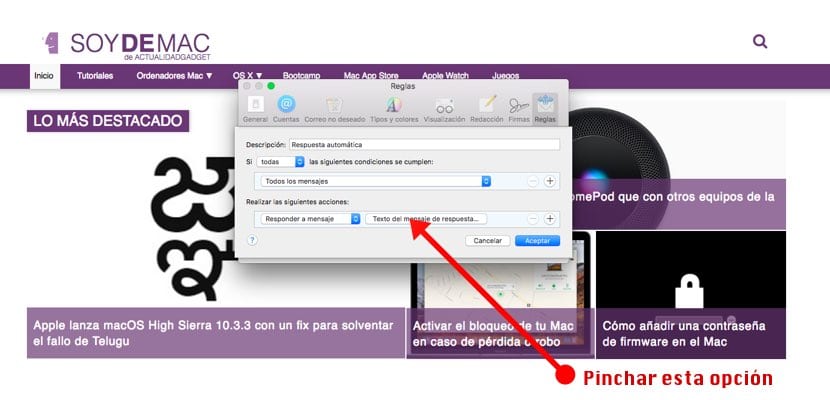
Lilitaw ang isang bagong window at kakailanganin nating «Magdagdag ng panuntunan». Narito ito kung saan i-configure namin ang lahat ng nilalaman ng aming mail na may awtomatikong tugon. Upang mabigyan ka ng isang ideya, gumawa kami ng panuntunang pagsubok na dapat mong sundin nang malapit na ibawas ang teksto na matatanggap ng nagpadala sa kanilang inbox kapag sinusubukang makipag-ugnay sa iyo.
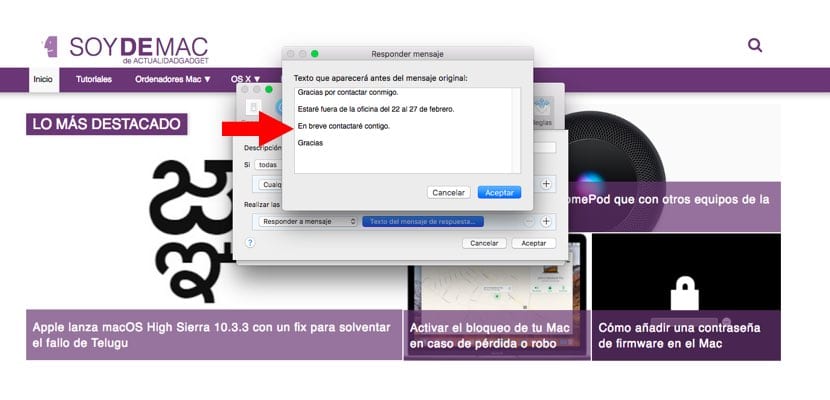
Alalahaning piliin ang lahat ng mga patlang habang iniiwan ka namin sa aming mga imahe; kung hindi man ay bibigyan ka nito ng isang error na hindi papayagan kang lumikha ng buong panuntunan. At kapag nilikha, tandaan na i-deactivate ang awtomatikong sagot hanggang sa kailangan mo itong buhayin. Kung hindi mo gagawin, magsisimulang magtrabaho ang mga autoresponder na ito mula minuto zero.